使用质谱/光谱提取工具提取质谱图
可以调整质谱/光谱提取工具的行为。为了改变这一行为,请单击色谱图窗口中的  ,然后调整质谱/光谱提取页面中的设置。在下列步骤中,所有选项均已启用。
,然后调整质谱/光谱提取页面中的设置。在下列步骤中,所有选项均已启用。
准备
|
-
自动扣除背景质谱:在方法中,选择 MS 选项卡中的提取 > 质谱/光谱节点。
根据提取的质谱图,将会应用任意质谱/光谱或峰质谱/光谱的设置。
-
在色谱图窗口中,单击工具栏中的
 来启用质谱/光谱提取工具。
来启用质谱/光谱提取工具。 -
将鼠标移动到色谱图上。例如,将鼠标光标移动到峰顶点或基线上时,光标会不断变化。
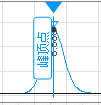
图 峰顶点的质谱/光谱提取光标 如要提取时间点质谱图,请单击所需的位置。
或者:如要提取某一时间范围的平均光谱,请单击并在所需的范围上拖动。
如果要求您进行确认,请单击
 或按下 ENTER 确认质谱/光谱提取。如果您取消选择了色谱图属性中的相应复选框,则会在不确认的情况下进行质谱图提取。
或按下 ENTER 确认质谱/光谱提取。如果您取消选择了色谱图属性中的相应复选框,则会在不确认的情况下进行质谱图提取。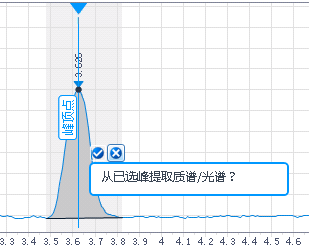
峰顶点的确认对话框
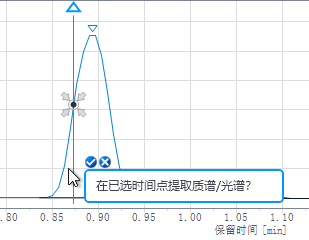
已选时间点的确认对话框
提取的质谱图将显示于 质谱图窗口中,还会显示在进样树中单个进样的详细信息的下方。
如果已经扣除了背景质谱图,则会显示用于扣除的时间点或时间范围。
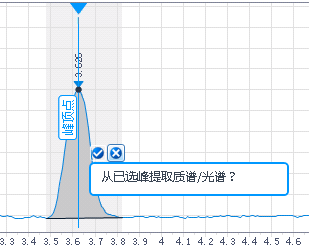
峰顶点的确认对话框
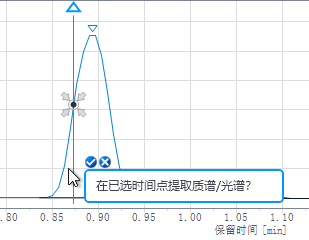
已选时间点的确认对话框
-
保存数据。
提取的光谱与数据保存在一起。
base-id: 11017152267
id: 9007210271893259